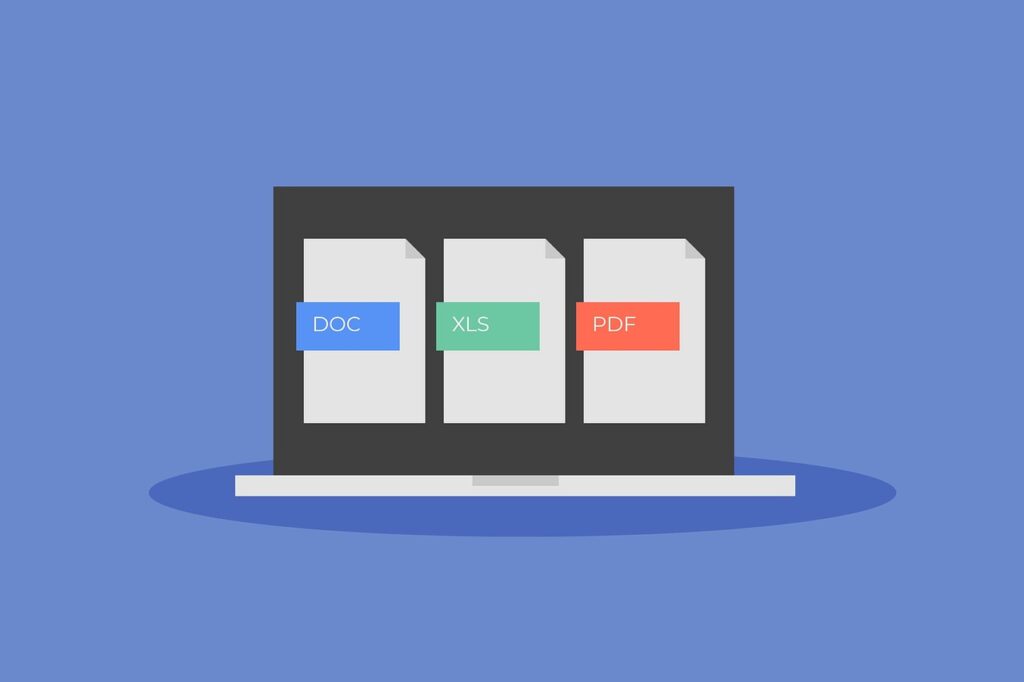Hast du schon oft das Problem? Du sendest ein HD-Bild, aber der Empfänger erhält es unscharf. Texte auf Ausweisen werden zu Mosaik, Details in Landschaftsfotos verschwinden. Dieser Artikel erklärt die Hauptursachen für unscharfe WhatsApp-Bilder, bietet Lösungen für Sendung und Empfang – plus das exklusive Tool HitPaw FotorPea, mit dem du unscharfe Bilder mit einem Klick reparieren kannst.
Teil 1. Warum sind WhatsApp-Bilder unscharf?
1. Automatische Komprimierung von WhatsApp
Um Datenvolumen und Server-Speicher zu sparen, komprimiert WhatsApp Bilder standardmäßig: Die Originalauflösung sinkt beispielsweise von 4000×3000 Pixel drastisch auf 640×480 Pixel, die Dateigröße von 5MB auf unter 200KB. Besonders bei mobilen Datennetzen wird die Komprimierung stärker, was zu einem schwerwiegenden Detailverlust führt.
2. Probleme mit Format und Größenanpassung
・Beim Hochladen von Profilbildern werden nicht quadratische Bilder automatisch auf das Verhältnis 1:1 zugeschnitten, was zu einem Verlust wichtiger Inhalte führen kann (z. B. Randtexte auf Ausweisen).
・PNG-Bilder mit transparentem Hintergrund werden in JPG umgewandelt, wobei transparente Bereiche leicht zu Flecken oder Zacken neigen.
3. Mehrfache Verluste bei der Übertragung
・Bei Netzwerkfluktuationen können Bilder zur Sicherstellung der Übertragung zweifach komprimiert werden.
・Bei mehrfachen Weiterleitungen zwischen verschiedenen Geräten und Plattformen entsteht eine „Kumulation der Komprimierung“, und die Bildqualität sinkt schrittweise.
Teil 2. Unscharfe Bilder mit HitPaw FotorPea reparieren: KI-Qualitätverbesserung mit einem Klick
Hast du ein unscharfes Bild erhalten? Fordere den Absender einfach auf: „Könntest du es bitte als „Original“ oder „Dokument“ nochmal senden? Danke!“ Wenn es nach dem erneuten Senden immer noch unscharf ist, kannst du die AI-Reparaturfunktionen von HitPaw FotorPea zur weiteren Optimierung nutzen.
HitPaw FotorPea ist ein leistungsstarkes AI-Bildbearbeitungstool, das Details intelligent wiederherstellen kann. Es kann Bilder mit niedriger Auflösung verlustfrei vergrößern und die Bildqualität von normaler Auflösung auf HD oder sogar 4K und 8K verbessern. Außerdem verfügt es über einen Rauschunterdrückungsmodus, einen Gesichtsmodus und einen Textmodus, um Ihren unterschiedlichen Anforderungen gerecht zu werden. Die Software verfügt über eine benutzerfreundliche Oberfläche, sodass auch Anfänger Bilder mühelos optimieren können. Darüber hinaus fügt HitPaw FotorPea beim Verbessern der Bildqualität keine Wasserzeichen hinzu und unterstützt das Exportieren der bearbeiteten Fotos in der Originalauflösung.
Hauptfunktionen von HitPaw FotorPea:
・Intelligente Entunschärfung: Bei Unschärfen, die durch Komprimierung entstehen, stellt der KI-Algorithmus Details automatisch wieder her, sodass Text und Gesichtskonturen klar erkennbar sind.
・Auflösungssteigerung: Niedrigqualitative Bilder um 2–4 fach verlustfrei vergrößern, ideal für die Reparatur mehrfach weitergeleiteter Fotos.
・Rauschreduzierungsmodus: Genau Rauschen entfernen, das bei schlechter Beleuchtung oder Übertragung entsteht, um das Bild klarer und durchsichtiger zu machen.
・Gesichtsmodus: Fokussiert sich auf die Optimierung von Porträtdetails, stellt Hautton und Augenbrauenkonturen wieder her, um Gesichter klarer und natürlicher zu machen.
・Textmodus: Stärkt gezielt Textkanten – sogar kleine Buchstaben auf Ausweisen oder Vertragsscreenshots werden gut lesbar.
Bedienungsschritte:
Schritte 1. Lade HitPaw FotorPea herunter, klicke auf das Symbol „Bildverbesserung starten“ und importiere das Bild, das du verbessern möchtest. HitPaw FotorPea unterstützt Batch-Verarbeitung, sodass du auf einmal mehrere Fotos hochladen kannst.
Schritte 2. Wähle das „Superauflösungsmodell“ aus, aktiviere die Option „Hohe Qualität“ und passe bei Bedarf das Seitenverhältnis an.
Schritte 3. Klicke auf die Schaltfläche „Vorschau“, um alle Änderungen zu überprüfen, die das Superauflösungsmodell vorgenommen hat. Nur nach kurzer Zeit wird das verbesserte Bild auf deinem Bildschirm angezeigt.
Schritte 4. Du kannst außerdem den Gesichtsmodus verwenden, um Porträtdetails zu optimieren, oder den Textmodus, um Vertragsdokumente und ähnliches zu reparieren. Klicke auf das Vorschau-Symbol, um die Wirkung zu sehen. Wenn du mit der Gesamtwirkung zufrieden bist, klicke auf das Export-Symbol, um das verbesserte Bild auf deinen Computer herunterzuladen.
Teil 3. Schritte für eine klare Bildsendung
1. Modus „Original“ aktivieren
Wähle das Bild aus, klicke auf die Schaltfläche „Original“ unten und sende es dann.
Hinweis: Empfohlen wird die Nutzung in einer WLAN-Umgebung, um einen übermäßigen Verbrauch von mobilen Daten zu vermeiden.
2. Bild vorverarbeiten, um Plattformregeln anzupassen
・Schneide das Bild mit der Handygalerie oder einem Bildbearbeitungstool auf das Verhältnis 1:1(Profilbild)oder 16:9(Landschaft)zusammen, um eine automatische Zuschneidung zu vermeiden.
・ Speichere das Bild im JPG-Format(Qualität auf „hoch“ einstellen)und halte die Dateigröße unter 5MB(zu große Dateien können eine Komprimierung auslösen).
3. Nutze die „Dokumente“-Funktion, um Komprimierung zu umgehen
Klicke in der Chat-Oberfläche auf „Anhang“ → „Dokumente“, wähle das Bild aus und sende es als „Datei“ – so wird jegliche Komprimierung vermieden(ideal für wichtige Bilder wie Ausweise oder Vertragsscreenshots).
Teil 4. Maßnahmen für spezielle Szenarien
・Ausweise / Vertragsscreenshots: Nutze die „Dokumente“-Funktion, um sie im PDF-Format zu senden, oder verbessere die Textklarheit vorher mit FotorPea.
・Batch-Bildfreigabe: Packe sie zu einer ZIP-Datei oder teile Original-Links über Cloud-Speicher(z. B. Google Drive).
・Plattformübergreifende Weiterleitung: Vermeide zweifache Downloads von Plattformen wie WeChat oder QQ – wähle stattdessen Originalbilder direkt aus der Handygalerie aus.
Teil 5. FAQ: Häufig gestellte Fragen
F1: Warum ist das Bild immer noch unscharf, obwohl ich den „Original“-Modus aktiviert habe?
A1: Möglicherweise hat der Empfänger „Automatische Komprimierung bei mobilen Daten“ eingestellt. Rate ihn dazu, es in einer WLAN-Umgebung zu empfangen oder sende es erneut als „Dokument“.
F2: Beeinflussen verschiedene Handymodelle die Bildklarheit?
A2: Ja. Einige Android-Modelle haben eine hohe Standard-Kamerakomprimierungsrate. Empfohlen wird, beim Fotografieren den „Hohe Qualität“-Modus auszuwählen, bevor du die Bilder auf WhatsApp hochlädst.
F3: Für welche Arten von unscharfen Bildern eignet sich HitPaw FotorPea?
A3: Besonders gut eignet es sich zur Reparatur von durch Komprimierung oder Übertragung verursachter Unschärfe(z. B. WhatsApp- oder WeChat-Bilder). Es kann auch Kratzer und Vergilbung auf alten Fotos reparieren.
Fazit
Das Kernproblem von unscharfen WhatsApp-Bildern liegt in der „Komprimierungsmechanik“ und der „Bedienungsanpassung“. Durch Aktivieren der Original sendung, Vorverarbeitung von Bildern und Nutzung der Dokumente-Funktion zur Umgehung von Komprimierung kannst du Unschärfe von Anfang an minimieren. Wenn das Bild bereits beschädigt ist, kann die AI-Reparaturfunktion von HitPaw FotorPea die Bildqualität schnell verbessern. Beherzige diese Tipps, damit jedes geteilte Bild Details klar vermittelt. Probier HitPaw FotorPea jetzt aus – und lasse unscharfe Bilder wieder zu klaren Werken werden!